

基于Hi3516开发板的智能猫眼设计
描述
1 概述
本Demo是基于Hi3516开发板,使用开源OpenHarmony开发的RTSP协议流媒体应用,达到将Hi3516开发板中摄像头获取的数据通过RTSP协议传输到手机并显示 。
1.1 应用运行效果图
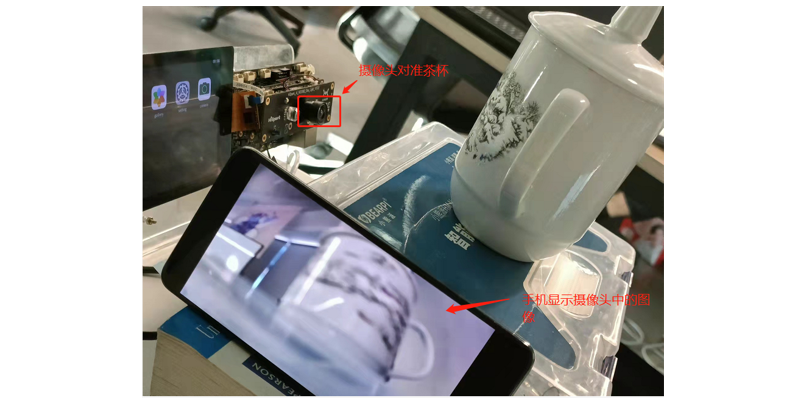
1.2 设备与手机间交互示意图

如上图所示,手机播放3516摄像头采集的视频数据。
2 快速上手
2.1 硬件开发环境准备
-
预装windows系统的PC机
-
Hi3516DV300 IoT Camera开发板
-
USB转串口线、网线(Windows工作台通过USB转串口线、网线与开发板连接)
-
开发板介绍参照文档
2.2下载源码
准备
-
注册码云gitee账号。
-
注册码云SSH公钥,请参考码云帮助中心的公钥管理:https://gitee.com/help/articles/4181
-
安装并设置编译工具
sudo apt-get install git-lfssudo apt-get install curlsudo update-alternatives --install /usr/bin/python python /usr/bin/python3.8 1
左右滑动查看全部内容
-
安装git客户端并配置用户信息
git config --global user.name "yourname"git config --global user.email "your-email-address"git config --global credential.helper store
左右滑动查看全部内容
安装码云repo工具,可以执行如下命令
curl https://gitee.com/oschina/repo/raw/fork_flow/repo-py3 > /usr/local/bin/repochmod a+x /usr/local/bin/repopip install -i https://pypi.tuna.tsinghua.edu.cn/simple requests
左右滑动查看全部内容
下载OpenHarmony源码
#特别注意:请下载OpenHarmony 1.0.1 版本,后续会更新支持OpenHarmony其他版本repo init -u git@gitee.com:openharmony/manifest.git -b OpenHarmony_1.0.1_release --no-repo-verifyrepo sync -crepo forall -c 'git lfs pull'
左右滑动查看全部内容
下载smart_door_viewer_3516代码
具体仓库地址: knowledge_demo_smart_home
通过git命令下载(方便后期代码上传管理,建议先将仓库fork到自己账号目录,然后再下载):
git clone git@gitee.com:xxxxxxx/knowledge_demo_smart_home.git其中xxxxxxx为fork后相关账号名字。
左右滑动查看全部内容
代码拷贝
在OpenHarmony的vendor目录下新建一个team_x的目录:
mkdir vendor/team_x
左右滑动查看全部内容
将下载的智能油烟机代码的代码拷贝到新建的team_x下面:
cp -rf ../knowledge_demo_smart_home/dev/team_x/smart_door_viewer_3516/ vendor/team_x/
左右滑动查看全部内容
将下面文件替换到openHarmony1.0.1源码下的文件
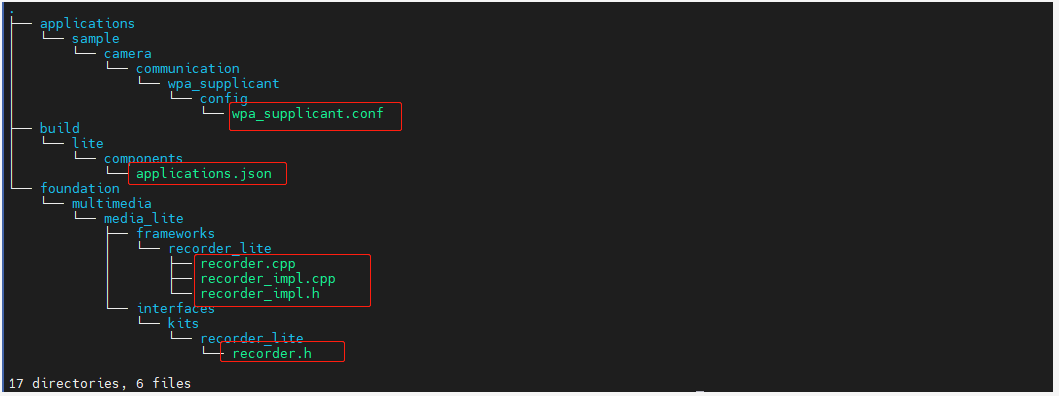
代码目录结构
├── smart_door_viewer_3516│ ├── BUILD.gn // 编译脚本│ ├── include│ │ ├── camera_sample.h // 摄像头定义头文件│ │ ├── rtp.h // rtp协议传输头文件│ │ ├── rtsp_log.h // 打印调试头文件│ │ └── rtsp_server.h // rtsp_server头文件│ └── src│ ├── camera_sample.cpp // 摄像头实现│ ├── main.cpp // 主函数│ ├── rtp.cpp // rtp协议实现│ └── rtsp_server.cpp // rtsp协议实现├── foundation│ └── multimedia│ └── media_lite│ ├── frameworks│ │ └── recorder_lite│ │ ├── recorder.cpp //增加获取h.265数据存放至环形缓冲区接口实现│ │ ├── recorder_impl.cpp //增加向应用层提供环形缓冲区接口实现│ │ └── recorder_impl.h //增加向应用层提供环形缓冲区接口定义│ └── interfaces│ └── kits│ └── recorder_lite│ └── recorder.h //增加获取h.265数据存放至环形缓冲区接口定义
左右滑动查看全部内容
2.3Linux编译服务器开发环境准备
开发基础环境由windows 工作台和Linux 编译服务器组成。windows 工作台通过samba 服务或ssh 方式访问Linux编译服务器。其中windows 工作台用来烧录和代码编辑,Linux编译服务器用来编译OpenHarmony代码,为了简化步骤,Linux编译服务器推荐安装Ubuntu20.04。
参考官方文档搭建开发Linux编译环境。
-
系统基础环境搭建
-
Hi3516搭建环境
编译
源码和环境准备完后,接下来就是编译,编译涉及的指令有2条,hb set和hb build -f 。
hb set -- 设置工程目录和选择对应的目标,通过键盘的上下键来选择。
左右滑动查看全部内容

hb build -f -- 开始全量编译。(hb build 为增量编译)
左右滑动查看全部内容
编译完后会生成对应整个系统固件(u-boot-hi3516dv300.bin,OHOS_Image.bin, rootfs_vfat.img, userfs_vfat.img)
以下表格为所有生成的固件及对应的位置:
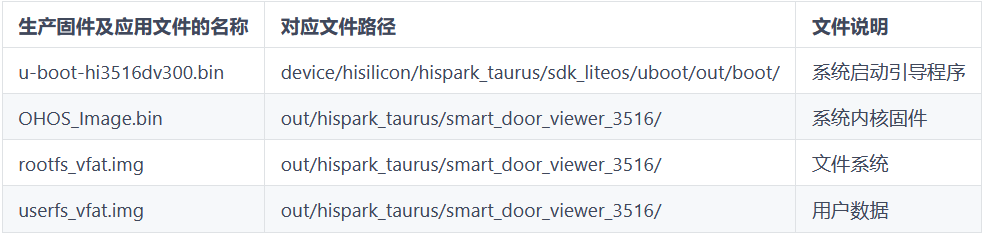
2.4固件烧录
烧录工具选择
固件编译完后,是需要烧录到单板的。这里我们用的是HiTool工具烧录的。(HiTool工具下载地址:HiHope官网)
烧录步骤
打开HiTool工具,如下图:
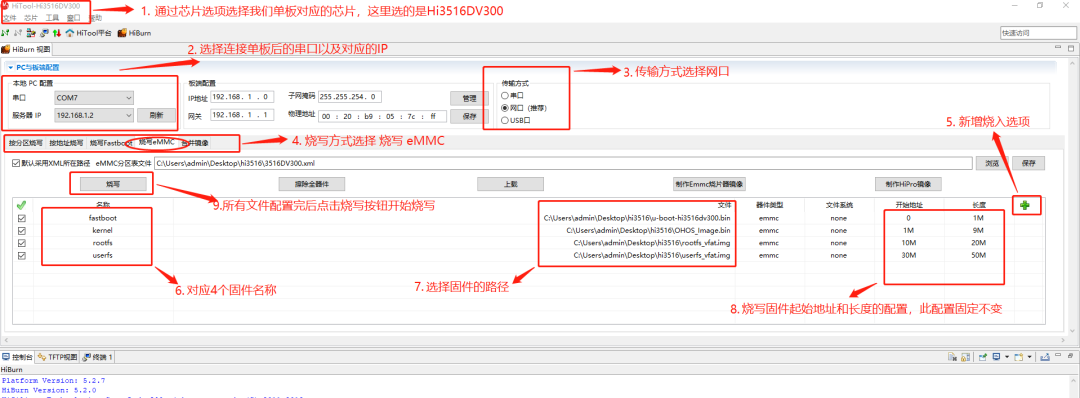
烧写步骤按照图中标注即可。点击烧入后,烧录工具会提示重新上电,此时重启单板即可。
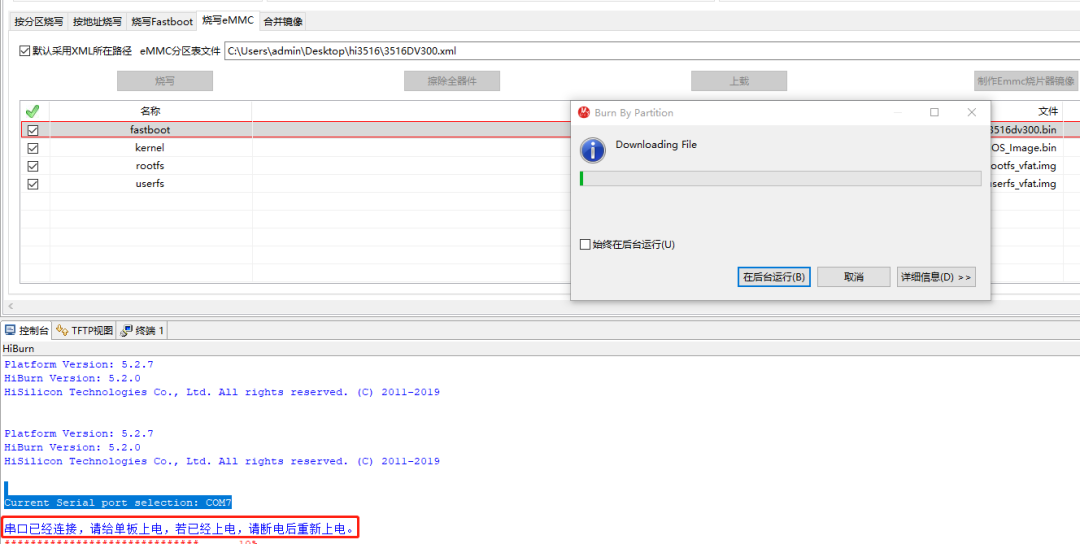
烧录结果
烧录成功后,会弹出如下提示,单板也会自行启动。
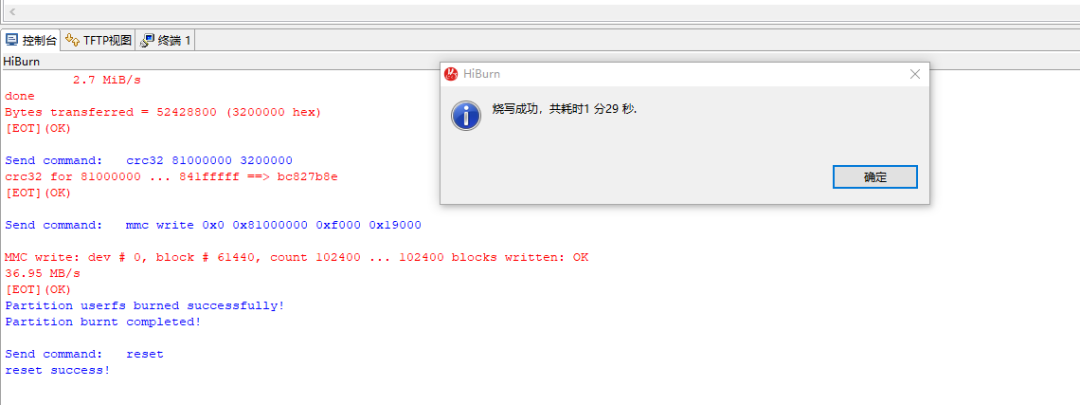
2.5特别说明
如果是第一次烧录程序的话,单板在启动的时候需要设置bootargs,否则不能正常启动。单板第一次启动会停在hisilicon界面:
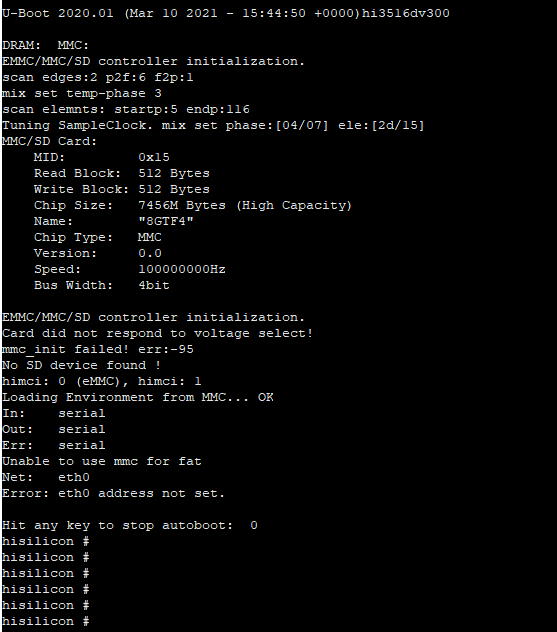
输入以下启动参数:
setenv bootcmd "mmc read 0x0 0x80000000 0x800 0x4800; go 0x80000000";setenv bootargs "console=ttyAMA0,115200n8 root=emmc fstype=vfat rootaddr=10M rootsize=20M rw";saveenvreset
左右滑动查看全部内容
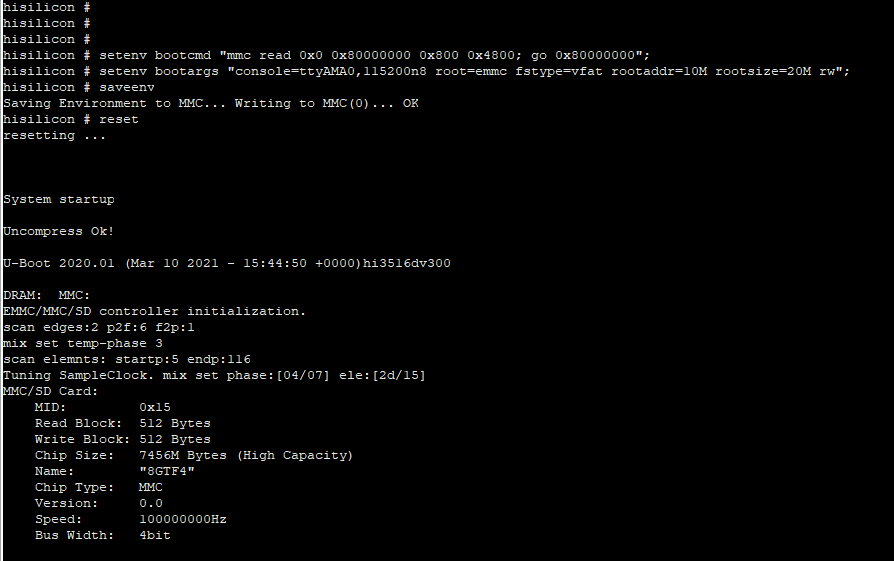
到此,烧录已经完成,设备也正常启动。
3
启动rtsp_server应用
开启热点
准备一部手机开启热点设置
ssid为"SMedia",password为”12345678“。
左右滑动查看全部内容
设备连接热点
1、准备一张SD卡插入到插槽内。
2、进入3516的shell输入如下命令连接热点:
./bin/wpa_supplicant -iwlan0 -c/etc/wpa_supplicant.conf
左右滑动查看全部内容

3、在3516中输入ifconfig查看连接状态:

运行应用
1、在串口下输入
./bin/rtsp_server

打印如下表示设备应用已准备完毕
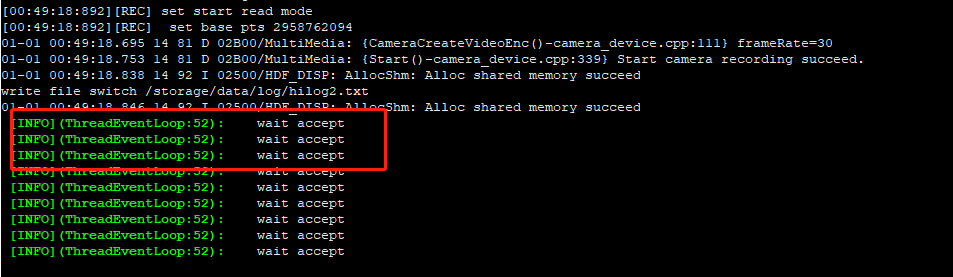
4、在手机应用市场中搜索”完美播放器“并下载安装。
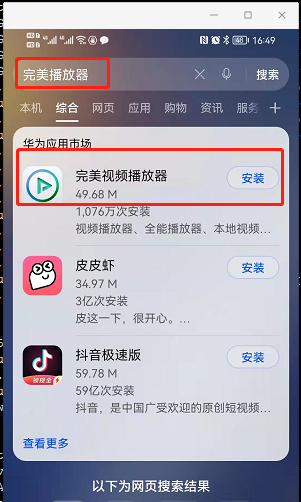
5、打开菜单选择网址播放。
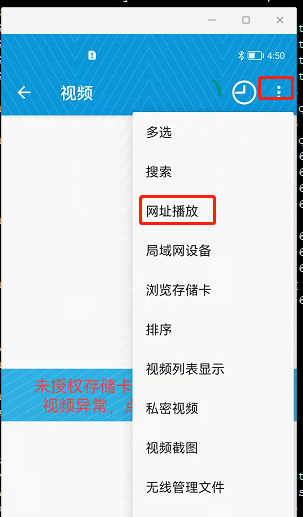
6、输入rtsp播放地址,其中ip地址192.168.43.118为3516DV300板子中的地址。
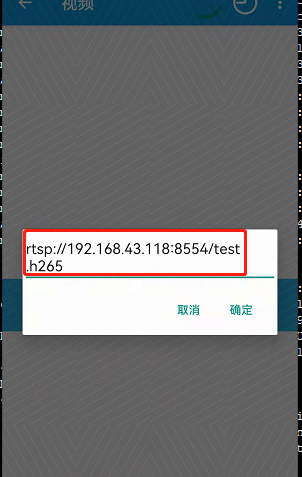
效果动图
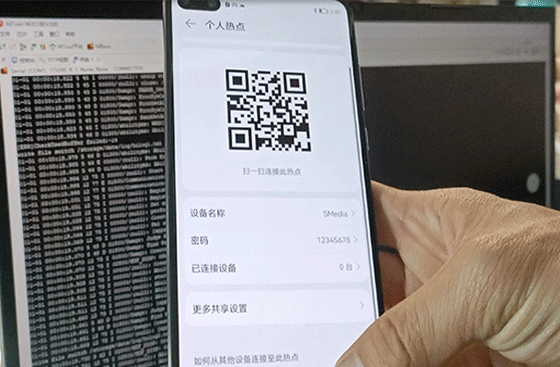
原文标题:基于 Hi3516 开发板开发的智能猫眼
文章出处:【微信公众号:HarmonyOS官方合作社区】欢迎添加关注!文章转载请注明出处。
-
Hi3516开发板介绍2020-09-21 0
-
【烧录指引】Hi3861、Hi3516、Hi3518 新手指引2020-09-22 0
-
【HiSpark系列】 Hi3861、Hi3516、Hi3518 新手指引2020-09-23 0
-
Hi3861、Hi3516、Hi3518 新手指引2020-11-03 0
-
【HarmonyOS HiSpark AI Camera试用连载 】Hi3516开发板烧录方法2021-01-30 0
-
请问在海思Hi3516的开发板上能跑鸿蒙liteos吗2021-03-02 0
-
Hi3516开发板环境搭建2021-08-19 0
-
【OpenHarmony样例】基于Hi3516开发板开发的智能油烟机2022-03-21 0
-
【OpenHarmony开发样例】基于Hi3516开发板开发的智能猫眼2022-03-25 0
-
【鸿蒙系统学习笔记】Hi3516开发板烧录总结2022-04-13 0
-
【OpenHarmony教程】完成Hi3516开发板的烧录2022-07-27 0
-
海思HI3516高清IPCAM设计原理图免费下载2019-02-12 2667
-
基于Hi3516开发板的智能相机设计方案2022-03-25 8033
-
OpenHarmony鸿蒙南向开发案例:【智能猫眼(基于3516开发板)】2024-04-19 37
全部0条评论

快来发表一下你的评论吧 !

